Описание
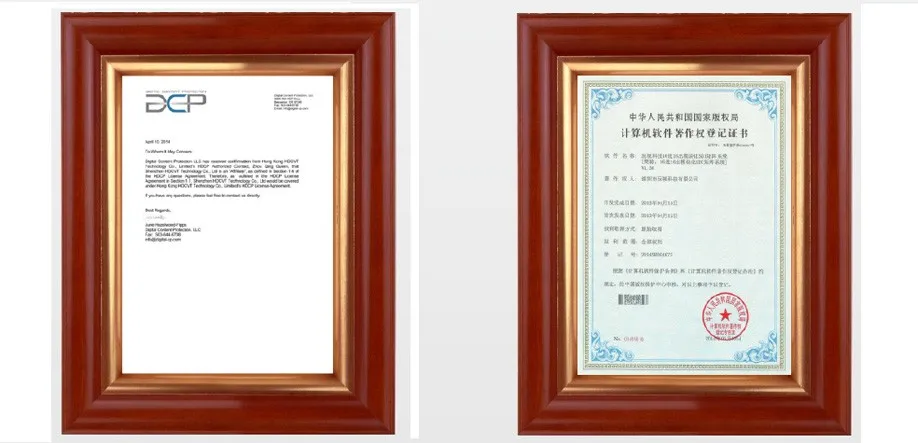



Playvision 4 K 2,0 HDMI матричный коммутатор 4X4 4 in 4 out 18G 4:4:4 HDMI 2,0 HDCP 2,2 3D IR EDID RS232
Спасибо за покупку данного товара. Для оптимальной производительности и безопасности, пожалуйста, внимательно прочитайте инструкцию перед подключением, работой или регулировкой этого продукта. Пожалуйста, сохраните руководство для справки в будущем.
1. Введение
Матричный Коммутатор HDMI 4x4 оснащен четырьмя входами HDMI и четырьмя выходами HDMI. Он обеспечивает истинную матричную маршрутизацию сигналов HDMI. Он поддерживает передачу видео (разрешение до 2160p @ 60Hz Ultra HD 4:4:4) и поддерживает цифровые аудио форматы высокого разрешения, такие как LPCM 7.1CH, Dolby TrueHD, dolby Digital Plus и DTS-HD Master Audio. Он работает с Blue-Ray проигрывателями, приставками, ПК домашнего кинотеатра и игровыми консолями. Любой источник всегда доступен на любом дисплее, выбирая его с помощью входящего в комплект ИК-пульта дистанционного управления, RS-232, TCP/IP или кнопок выбора на передней панели. Данное устройство поддерживает все форматы HDMI 3D.
2. Особенности
Ø HDMI2.0, HDCP2.2/HDCP1.4 совместимый
Ø Поддержка видео формата до 4 K 2 k @ 60 Гц с 24 бит RGB/YCbCr 4:4:4/YCbCr 4:2:2, и до 4 K 2 k @ 60 Гц с 12 бит YCBCR 4:2:0
Ø Поддержка преобразования цветового пространства среди RGB, YCbCr4: 4: 4, YCbCr4: 2: 2 и xvYCC видео форматов
Ø Поддержка всех 3D форматов HDMI до 2160p @ 30
Ø Поддержка высокого разрешения VESA режим видео формат до QSXGA @ 60 Гц
Ø Поддержка приема любых аудиоданных в соответствии со спецификацией HDMI, таких как PCM на частоте до 192 кГц, сжатое аудио (IEC 61937), DSD, DST, DTS и HBR
Ø Поддержка одновременных HDMI коаксиальных и L/R аудиовыходов
Ø Поддержка интеллектуального управления EDID
Ø Поддержка RS-232, пульт дистанционного управления, на панели управления и TCP/IP управления
3. Посылка содержание
Ø 1 x HDMI 4x4 матричный коммутатор
Ø 1x12 В/2,5 A адаптер питания
Ø 1 руководство по эксплуатации
Ø 1 x широкополосный ИК Rx кабель
Ø 1 x матричный ИК-пульт дистанционного управления HDMI
Ø 2 x крепежные ушки (матрица)
Ø 1 кабель RS-232
4. Технические характеристики
Пропускная способность видео 594 МГц [18 Гбит/с]
Поддержка разрешения видео 480i, 576i, 480 p, 576 p, 720 p, 1080i,
1080p24/30/50/60 hz, 2160p24/25/30/50/60Hz;
Входные порты 4×HDMI, 1×IR приемник, 1×RS-232,
1xRJ-45 (Управление)
Выходные порты 4×HDMI, 4×Toslink, 4×L/R
HDMI разъем типа A 19 pin female
RJ-45 разъем WE/SS 8P8C
ИК-приемник с разъемом 3,5 мм
Антистатическая Защита модель человеческого тела:
± 8кв (воздушно-зазорный разряд)
± 4кВ (контактный разряд)
Источник питания 12 V/2.5A DC (стандарты США/ЕС,
Сертификаты CE/FCC/UL)
Размеры 440 мм (Ш) × 200 мм (Г) × 45 мм (В)
Вес 1820 г
Шасси Материал металла
Шелкография Цвет черный
Рабочая температура 0 °C ~ 40 °C/32 °F ~ 104 °F
Температура хранения & минус; 20 °C ~ 60 °C/& минус; 4 °F ~ 140 °F
Относительная влажность 20 ~ 90% RH (без конденсации)
Потребляемая мощность 30 Вт (макс.)/0,5 Вт (в режиме ожидания)
5. Функции панели
5,1 спереди Панель

1. Дисплей модуль LCM: Отображение информации о каждом параметре ввода и вывода и управлении EDID.
2. ИК: Окно ИК-приемника (принимает только сигнал дистанционного управления этого устройства).
Мощность: Нажмите эту кнопку, чтобы включить/выключить устройство. Светодиодный индикатор загорается зеленым, когда питание включено, красным, когда он находится в режиме ожидания.
Замок: Нажмите эту кнопку, чтобы заблокировать все кнопки на панели, нажмите еще раз, чтобы разблокировать.
3. Выход/вход: Нажмите кнопку вывода и ввода, чтобы выбрать соответствующий выход.
Например: Нажмите OUTPUT ALL> INPUT 1, выход A, B, C, D будет установлен на вход 1.
Нажмите кнопку PTP, выход A, B, C, D будет соответствовать входу 1,2, 3,4.
4. EDID:Умное управление EDID, LCM будет отображать работу EDID.
Нажмите кнопку меню и войдите в окно управления EDID. Нажмите кнопку вверх или вниз, чтобы выбрать необходимые настройки EDID. Нажмите кнопку ввода, чтобы загрузить EDID в источник ввода, он может легко загрузить любую настройку EDID в любой входной порт.
Примечание: Таблица режимов EDID, как показано ниже
| EDID режим | EDID Описание |
| 1 | 1080 p, 2CH аудио |
| 2 | 1080 p, DOLBY/DTS 5,1 |
| 3 | 1080 p, HD аудио |
| 4 | 1080i, 2CH аудио |
| 5 | 1080i, DOLBY/DTS 5,1 |
| 6 | 1080i, аудио высокой четкости |
| 7 | 3D, 1080 p, 2CH аудио |
| 8 | 3D, 1080 p, DOLBY/DTS 5,1 |
| 9 | 3D, 1080 p, HD аудио |
| 10 | 4K30_444, 2CH аудио |
| 11 | 4K30_444, DOLBY/DTS 5,1 |
| 12 | 4K30_444, аудио высокой четкости |
| 13 | 4K60_420, 2CH аудио |
| 14 | 4K60_420, DOLBY/DTS 5,1 |
| 15 | 4K60_420, аудио высокой четкости |
| 16 | 4K60_444, 2CH аудио |
| 17 | 4K60_444, DOLBY/DTS 5,1 |
| 18 | 4K60_444, аудио высокой четкости |
| 19 | Копия с HDMI выхода A |
| 20 | Копия с HDMI выхода B |
| 21 | Копия с HDMI выхода C |
| 22 | Копия с HDMI выхода D |
EDID. Что это такое и для чего оно используется?
В обычных условиях исходному устройству (цифровому и аналоговому) потребуется информация от подключенного устройства/дисплея, чтобы узнать, какие разрешения и функции доступны. Затем источник может отправить только разрешение и функции, совместимые с подключенным устройством/дисплеем. Эта информация называется EDID (данные расширенного отображения)
И исходное устройство может принимать и считывать только один EDID с подключенного устройства/дисплея. Точно так же источник может выводить только одно разрешение на подключенное устройство/дисплей.
Почему EDID так важен с матрицей HDMI?
Матрица-это сложная технология, которая Реплицирует и переключается между несколькими входами и выходами. Для каждого подключенного устройства-источника требуется один EDID для чтения. Управление EDID тщательно обрабатывается матрицей HDMI, чтобы обеспечить один EDID для каждого источника для чтения.
Какие варианты у меня для управления EDID в матрице HDMI?
Во-первых, важно отметить, что каждое исходное устройство может выводить только один тип видео/аудио сигнала. Это включает в себя разрешения и тайминги. При использовании нескольких устройств/дисплеев, например с матрицей HDMI, важно использовать устройства/дисплеи, которые имеют схожие или совместимые разрешения/функции. Это гарантирует, что один видео/аудио сигнал, производимый исходным устройством, принимается всеми подключенными выходными устройствами/дисплеями. Пользователь имеет возможность, через окно управления EDID, выбрать, как устройство будет управлять EDID от нескольких устройств/дисплеев HDMI. Поэтому пользователь имеет некоторый контроль над разрешениями/функциями, которые будут выводиться исходными устройствами. Матрица HDMI имеет несколько режимов управления EDID, которые будут контролировать, как данные EDID с нескольких устройств/дисплеев объединяются, пропущены и направляются.
5,2 задний Панель

1. Управление ПК
TCP/IP:Этот порт является каналом для управления TCP/IP и подключается к активному каналу Ethernet кабелем RJ-45.
RS232:Подключение к компьютеру или система контроля доступа по D-Sub 9-контактный разъем кабеля для передачи RS-232 команды.
2. Вход HDMI:Подключите к источнику HDMI устройство, например, dvd-плеер или приставка с помощью кабеля HDMI.
3. Аудио выход:Коаксиальный и L/R аудио выход на аудио усилители или колонки.
4. Выход HDMI:Подключение к телевизору или мониторам, оснащенным HDMI.
5. ИК ВН:Если передний ИК-датчик блока поврежден или блок установлен в закрытой зоне вне инфракрасной линии зрения, включенный приемник IR RX может быть вставлен в порт IR EXT сзади для расширения диапазона ИК-датчика и включения локального управления матрицей.
6. Входная мощность постоянного тока:Подключение к адаптеру питания постоянного тока 12 В/2,5 А.
6. Удаленный Управление

1. Нажмите эту кнопку для включения матрицы или установите режим ожидания.
2. Нажмите эти кнопки, чтобы выбрать выход A, B, C, D для входа 1,2, 3,4 портов.
7. Руководство пользователя контроллера ПК
Установка
Матричный контроллер зеленого цвета. Просто скопируйте Matrix control ler.exe на ПК, который используется для управления матрицей с помощью RS232 COM порта или TCP/IP для завершения установки.
Подготовка
Ø Подключение ПК и матрицы кабелем RS232 (разъемы обеих сторон кабеля должны быть мама) или TCP/IP (Локальная сеть)
Ø матрица питания
Ø дважды нажмите на значок MatirxController.exe для запуска
Как контролировать матрица
"Общие" страницу

1.Выберите режим RS232 COM или TCP
2.Выберите RS232 com-порта
3.Нажмите для подключения или отключения ПК с матрицей
4.Выберите матрицей ИС
5.Подключитесь к матрицей ИС
6.Поиск матрицей ИС
7.Настройка матрицы IP и MAC
8.Нажмите для сброса к заводским настройкам
9.Перезагрузка системы матрицы
10.Информация об устройстве Область отображения
11.Нажмите, чтобы обновить состояние устройства: включить информацию об устройстве, отображаемую в10Области и настройки ввода/вывода на странице «Матрица»
12.Нажмите, чтобы очистить информацию об устройстве
13.Включить или выключить звуковой сигнал
14.Матричная система включения/выключения питания
Ø настроить TCP
После того, как действия7, Изменить форму будет всплывать, как показано ниже:

1.Выберите автоматический или статический IP
2.Набор матрицей ИС
3.Набор матрица MAC
Страница «контроль EDID»

Контроллер имеет 3 способа установки режима EDID. Ручной режим, режим копирования и режим открытия EDID файла.
1.Выберите необходимый порт ввода EDID и нажмите кнопку set, чтобы загрузить EDID в выбранный порт ввода HDMI.
2.Скопируйте выбранный hdmi-выход EDID и нажмите кнопку set для загрузки EDID в выбранный входной порт HDMI.
3.Откройте пользовательский файл define EDID и нажмите кнопку set, чтобы загрузить EDID в выбранный порт ввода HDMI.
4.Нажмите кнопку status, чтобы обновить входной статус EDID.
«Матрица» страница

1.Светодиодный индикатор, который отображает входной номер для соответствующего выхода
2.Нажмите, чтобы выбрать входной порт для соответствующего выходного порта
3.Нажмите, чтобы выбрать предыдущий или следующий входной порт для соответствующего выходного порта
4.Выберите ВКЛ/ВЫКЛ для включения/отключения функции дуги
Страница «обновление FW»

1.Нажмите, чтобы открыть файл FW (расширение файла “. fw”)
2.Отображение пути к файлу FW
3.Отображение хода обновления программного обеспечения
4.Нажмите, чтобы обновить программное обеспечение Matrix
5.Отображение сообщения об обновлении программного обеспечения
8. Основная схема установки
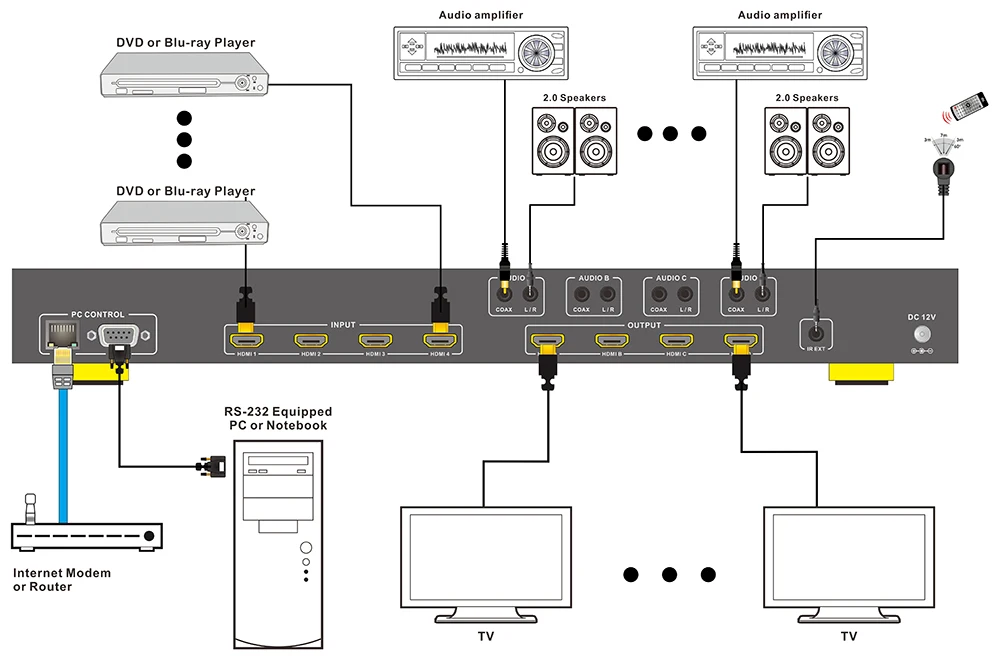
1.Подключите до 4 источников, таких как Blue-Ray плеер, игровую консоль, a/V приемник, кабель или спутниковый приемник и т. д. к каждому входному порту HDMI на устройстве. Не горячий штекер! Осторожно вставьте и извлеките кабели с выключателем питания. Подключение и отключение во время работы устройства может привести к повреждению схемы.
2.Подключите каждый выход HDMI к дисплеям высокой четкости, таким как HDTV или HD проектор с входом HDMI. Обратите внимание, что высокоскоростные кабели HDMI рекомендуются для расстояний, которые необходимы для каждого соединения.
3.Подключите ИК-приемник к порту IR EXT на задней панели, если это необходимо.
4.Подключите адаптер питания постоянного тока во-первых, за ним следует каждое устройство дисплея и исходное устройство.


Характеристики
- Упаковка
- Картонная коробка / Да
- Пол
- Штырь—штырь
- Разъём A
- HDMI
- Разъём B
- HDMI
- Применение
- Монитор / Мультимедийный
- Внешний диаметр
- 4K 2.0 HDMI matrix Switcher
- Тип
- Кабели HDMI
- Номер модели
- 4K HDMI Matrix 4 in 4 out
- Особенности
- HMDI 1.4
- Версия
- HDMI 1.4
- Бренд
- Playvision
- Покрытие
- yes
- The input
- 4XHDMI
- The output
- 4 x HDMI
- resolution
- 4K 1080P
- support
- 3D RS232
- Input Ports
- 4xHDMI,1xIR Receiver,1xRS-232
- Output Ports
- 4xHDMI, 4xToslink, 4xL/R